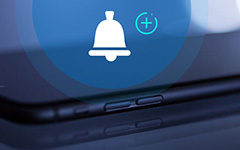Πώς να μεταφέρετε εύκολα αρχεία μεταξύ iPad και υπολογιστή
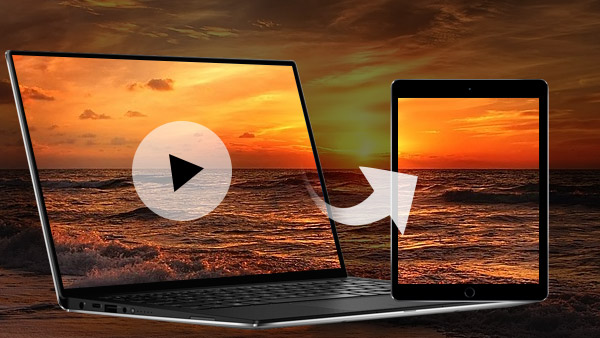
Είναι κοινό ότι χρησιμοποιούμε το iPad για να παρακολουθήσετε ταινίες, να παίζετε παιχνίδια, να ακούτε μουσική, να διαβάζετε βιβλία, να περιηγείστε στο διαδίκτυο, να κάνετε κάποιες επιχειρηματικές εργασίες και ούτω καθεξής. Όταν λάβετε ένα νέο iPad, ίσως θελήσετε να εισάγετε βίντεο, εικόνες, αρχεία PDF, μουσική κ.λπ. από τον υπολογιστή στο iPad. Μην πανικοβληθείτε, μπορείτε να μεταφέρετε αρχεία από υπολογιστή σε iPad με τη βοήθεια του iPad Transfer Ultimate Μέρος πρώτο. Επίσης, μπορείτε να μοιραστείτε αρχεία iPad, συμπεριλαμβανομένων μουσικής, βίντεο, φωτογραφιών και ούτω καθεξής με τους φίλους και την οικογένειά σας μέσω αυτού του iPad Transfer in Μέρος δεύτερο.
Λήψη και εγκατάσταση της ισχυρής μεταφοράς iPad
Αφού εγκαταστήσετε το λογισμικό, ξεκινήστε στον υπολογιστή σας.
Συνδέστε το iPad στον υπολογιστή
Συνδέστε το iPad με τον υπολογιστή. Αφού εντοπιστεί η συσκευή σας, θα δείτε τη λίστα κατηγοριών περιεχομένου iPad όπως παρακάτω.

Επιλέξτε τα αρχεία που θέλετε να μεταφέρετε
Μετά τη σύνδεση, όλοι οι κατάλογοι αρχείων εμφανίζονται στον αριστερό πίνακα. Κάντε κλικ στον κατάλογο αρχείων που θέλετε να μεταφέρετε, για παράδειγμα, αν θέλετε να μεταφέρετε μουσική, ταινίες, τηλεοπτικές εκπομπές, μουσικά βίντεο και άλλα αρχεία πολυμέσων, κάντε κλικ στο Media.
Εάν τα βίντεο που προσθέσατε δεν μπορούν να αναπαραχθούν στο iOS, αυτό το iPad Transfer Ultimate θα μετατρέψει αυτόματα τις μορφές σε μορφές που υποστηρίζονται από το iPad.

Ξεκινήστε τη μεταφορά
Κάντε κλικ στο κουμπί "Προσθήκη" για να επιλέξετε το αρχείο ή το φάκελο που θέλετε να εισαγάγετε στο iPad.
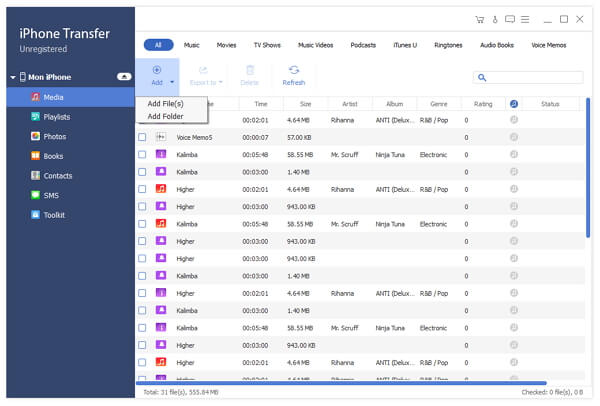
Άλλα αρχεία που μπορείτε να μεταφέρετε από υπολογιστή σε iPad: ePub, PDF, Επαφές, Μουσική, Ταινίες, Τηλεοπτικές εκπομπές, Μουσικά βίντεο, Podcasts, iTunes U, Ήχοι κλήσης, Βιβλία ήχου, Φωνητικά μηνύματα, Φωτογραφίες, Λήψεις φωτογραφικών μηχανών,
Μέρος 2: Πώς να μεταφέρετε αρχεία από iPad σε υπολογιστή
Εκτός από τη μεταφορά αρχείων από το iPad σε υπολογιστή, μπορείτε επίσης να δημιουργήσετε αντίγραφα ασφαλείας των αρχείων iPad στη βιβλιοθήκη PC και iTunes για μελλοντική χρήση.
1. Συνδέστε το iPhone με τον υπολογιστή
Συνδέστε το iPad σας στον υπολογιστή μέσω καλωδίου USB και το πρόγραμμα θα εντοπίσει αυτόματα το iPad σας.
2. Επιλέξτε τι να μεταφέρετε
Μετά τη σύνδεση, θα εντοπιστούν όλα τα αρχεία στη συσκευή σας. Μπορείτε να βρείτε το αρχείο που θέλετε κάνοντας κλικ στον τύπο αρχείου στην αριστερή πλευρά.
3. Ξεκινήστε τη μεταφορά
Αφού επιλέξετε τα απαιτούμενα αρχεία, κάντε κλικ στο κουμπί Εξαγωγή στο επάνω μέρος.
Αν θέλετε να τα μεταφέρετε στον υπολογιστή σας, επιλέξτε Εξαγωγή σε Η / Υ και ορίστε τον φάκελο προορισμού όπου θα αποθηκευτούν τα εξαγόμενα αρχεία.
Αν θέλετε να δημιουργήσετε αντίγραφα ασφαλείας αυτών των αρχείων στο iTunes, κάντε κλικ στην επιλογή Εξαγωγή στο iTunes Library.

Με αυτό το iPad Transfer, μπορείτε εύκολα να διαχειριστείτε τα iPad αρχεία χωρίς να χάσετε οποιαδήποτε δεδομένα. Μπορείτε να εισαγάγετε φωτογραφίες / βίντεο / μουσική / επαφές και άλλα από τον υπολογιστή στο iPhone / iPad / iPod. Μεταφέρει ακόμη και αρχεία μεταξύ δύο συσκευών iOS. Υποστηρίζει τα πιο πρόσφατα iOS 9 και iPhone SE, iPhone 6s / 6s Plus / 6 / 6 Plus, iPad pro, iPad Air, iPad mini, iPod και ούτω καθεξής.

- Μεταφέρετε αρχεία συμπεριλαμβανομένου του ePub, του PDF, των επαφών, της μουσικής, των ταινιών, των τηλεοπτικών εκπομπών, των μουσικών βίντεο, των φωτογραφιών κλπ. Από τον υπολογιστή στο iPad
- Εξαγωγή αρχείων από iPad σε PC και iTunes Library
- Μεταφέρετε δεδομένα μεταξύ iPhone, iPad, iPod με ένα κλικ
- Υποστήριξη όλων των συσκευών iOS, συμπεριλαμβανομένων των iPad Pro, iPad Air, iPad mini, iPhone SE, iPhone 6s / 6s Plus
- Εξαιρετικά συμβατό με το iOS 9.3